3 способа играть в майнкрафт по сети
В статье представлены лучшие варианты того, как начать играть в Minecraft по сети на ПК. Использовать их можно для лицензированных и пиратских копий игрушки практически всех версий.
Первый способ: Использование Hamachi
Хамачи - программа, предназначенная для создания собственной защищенной сети из ПК, объединяемых через интернет так же, как если бы компьютеры соединялись общей локальной физической сетью. Необходимые действия:
-
Загрузите утилиту Hamachi (Скачать). Распакуйте и инсталлируйте файлы.
-
Зарегистрируйтесь в программе. Процесс стандартный.
-
Нажмите на клавишу «Создание новой сети».
-
Введите наименование сети, придумайте для нее пароль.
-
Передайте сведения (пароль и идентификатор) другу.
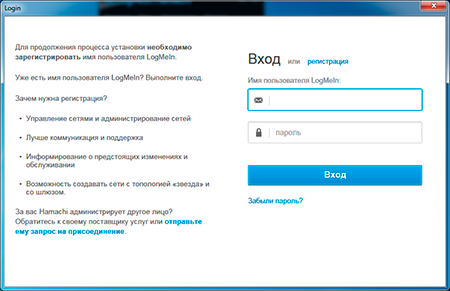
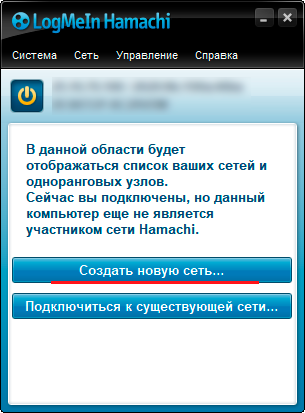
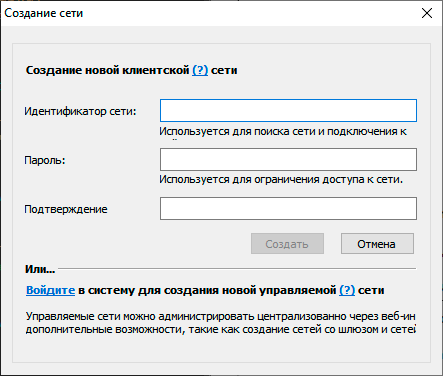
На экране появится текущий IP адрес (Хамачи сгенерирует и присвоит его вашему компу самостоятельно) и сеть. Для подключения к последней любой человек сможет использовать ваш пароль и идентификатор. Его имя высветится в утилите в перечне сервера.
6. Далее:
-
Войдите в Майнкрафт. Одиночная игра..
-
Нажмите на кнопку «Esc».
-
Кликните на раздел «Открыть для сети».
-
Укажите параметры и щелкните на «Открыть мир для сети».
В чате высветится номер порта вашего сервера. Сообщите его другу, чтобы он смог подключиться.
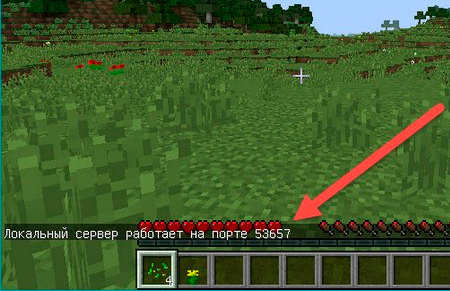
Что делать другу?
Чтобы ваш друг смог подсоединиться к вашему серверу, он должен:
-
Скачать и зарегистрироваться в Хамачи;
-
Нажать «Подключиться к существующей сети»;
-
Ввести Идентификатор и пароль и нажать «Подключиться»;
-
В окне Хамачи кликнуть правой кнопкой мыши по Логину и выбрать Копировать адрес IPv4;
-
Запустить Майнкрафт. Сетевая игра и щелкнуть на строку «Добавить. Вставить скопированный ip адрес и через двоеточие указать номер порта. Нажать «Готово».
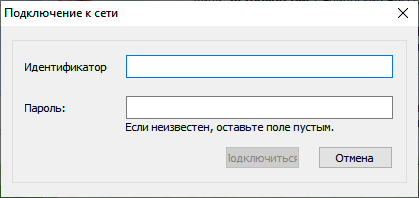
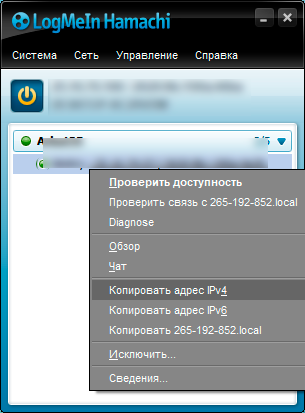
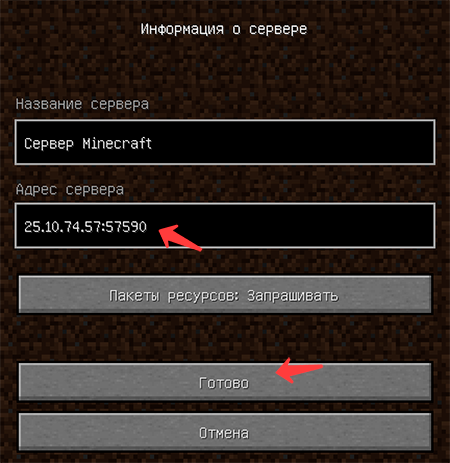
Второй способ: Применение локальной сети
Чтобы обойтись без лишних настроек соединения, нужно играть с товарищем через одну сетку. Например, используя один провод, Вай-Фай или роутер для выхода в интернет. Руководство:
-
На ПК, котором планируется открытие сервера, одновременно щелкните на кнопки R и WIN. В появившейся форме укажите cmd. Щелкните на «Ок» или просто зайдите в меню «Пуск» и отыщите cmd через поисковую строку.
-
В новом окне напишите ipconfig. Кликните на кнопку «Enter».
-
Отыщите строчку IPv4 - вашим IP будет комбинация напротив нее, начинающаяся с цифр 192.168.
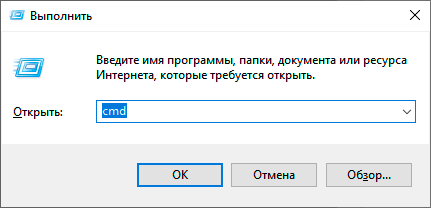
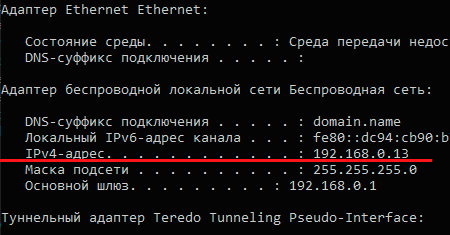
Сохраните данные IP адреса, записав их на листке. Далее:
-
Зайдите в песочницу. Создайте одиночную игру. (Можно создать новый мир или выбрать существующий);
-
В открытой игре щелкните на кнопку «ESC»;
-
В новом окне кликните на строку «Открыть для сети». Тут можно выбрать режим и включить читы. Далее нажмите на строку «Открыть мир для сети».


Слева появится уведомление с номером порта. Запишите его. Для подключения другого игрока нужно передать ему IP и номер порта.
Что делать другу?
Друг должен зайти в Minecraft, кликнуть на строку «Сетевая игра», после - «По адресу». Далее - указать полученные от вас данные (ip-адрес и номер порта) через двоеточие.
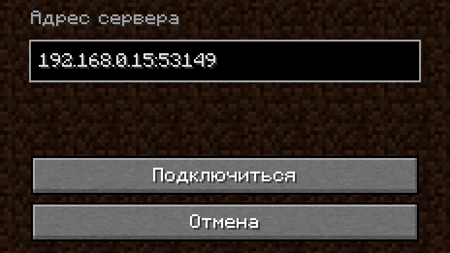
Последнее действие - клик по «Подключиться».
Возможные ошибки при подключении к серверу:
Не удалось подключиться к серверу
Ошибка входа: Недействительная сессия (Перезапустите лаунчер и игру).
Что делать?
Нажмите обновить и прокрутите список всех серверов до самого конца. Внизу вы увидите доступный Мир в локальной сети с никнеймом вашего друга. Выберите его и нажмите Подключиться.

Бывает при подключении появляется такая ошибка:
io.netty.channel.AbstractChannel$AnnotatedConnectException timed out
Что делать?
Это действие должны выполнить все игроки!!!
1. Возможно антивирус блокирует доступ. Попробуйте его отключить.
2. Попробуйте отключить брандмауэр. Нажмите одновременно кнопки WIN+R и в строке командной строки введите control firewall.cpl.
Нажмите на ссылку Включение и отключение брандмауэра Защитника Windows.
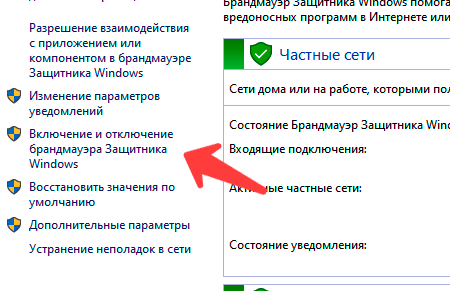
Установите значение: Отключить брандмауэр. Далее Ок.
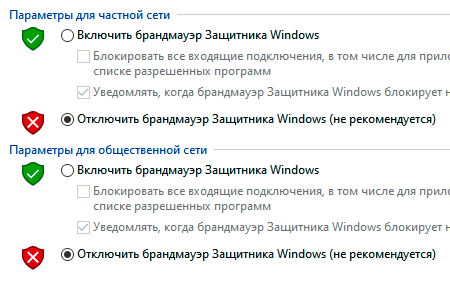
3. Если отключение антивируса и брандмауэра не помогло, давайте попробуем еще один способ.
На клавиатуре нажмите одновременно кнопки WIN+R и в строке командной строки введите control firewall.cpl.
Нажмите на ссылку Разрешение взаимодействия с приложением или компонентом в брандмауэре Защитника Windows.
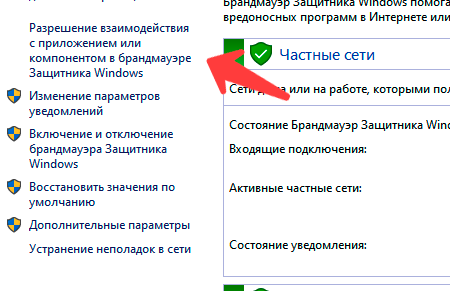
В новом окне нажмите Изменить параметры.
В списке программ находим Java и ставим галочки в каждом столбце. Жмем Ок. (Если программы нету в списке, то нажмите внизу на кнопку Разрешить другое приложение и укажите путь к Java.
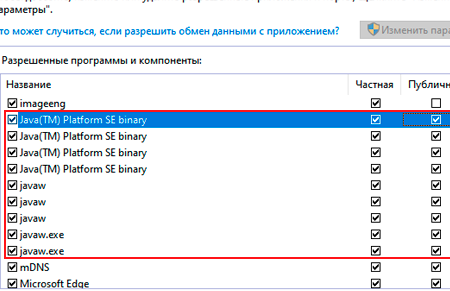
Третий способ: Создание выделенного сервера
Решение для тех, кто подключен к сети через Вай-Фай или LAN-кабель в пределах одной квартиры. Для подключения ОС к будущему серверу:
-
На панели задач кликните правой кнопкой мышки на строку «Подключение к сети»;
-
В выпавшем окне найдите раздел «Открыть Параметры сети и Интернет»;
-
В «Параметрах» кликните на «Настройку параметров адаптера», расположенную в меню «Дополнительные сетевые параметры»;
-
Правой клавишей мышки щелкните на тот сетевой адаптер, который подсоединен к интернету в данный момент. Выберите «Свойства»;
-
Два раза нажмите на IP версии 4 в форме с настройками свойств адаптера. До этого убедитесь, что около соответствующего параметра стоит флажок;
-
Выставьте галочку для получения IP вручную;
-
Задайте адрес 192.168.0.Z, где Z - любое значение в пределах 64;
-
Введите маску посети - 255.255.255.255. Перезагрузите ПК.
Аналогичные действия нужно провести на всех компьютерах. Но вместо Z нужно указывать не использованную прежде цифру (в противном случае будет конфликт подключения).
Для создания сервера необходимо:
-
Скачать с любого специализированного сайта файлы пустого сервера песочницы (найдите в браузере по соответствующему запросу);
-
Открыть директорию и загрузить файл server.properties с настройками с помощью любого тестового редактора;
-
Отыскать server-ip=P, заменив P на IP основного ПК (адрес был создан ранее);
-
Найти server-port=S, заменив S на 25565;
-
Запустить сервер, кликом на файл start.bat, расположенный в директории.
После этого у вас будет полноценный сервер, в котором можно изменять любые настройки и модернизировать его ботами.
Видеоинструкция:
Неофициальный фан-сайт. Все права принадлежат официальным разработчикам. © 2024
Скачать Subway Surfers